遇到电脑蓝屏重装系统的方法
- 分类:教程 回答于: 2022年07月22日 10:20:02
电脑蓝屏有可能是因为电脑中毒引起的,而重装系统可以彻底解决电脑中毒的问题,所以当电脑出现蓝屏时我们可以通过重装系统来解决。下面小编就给大家带来遇到电脑蓝屏重装系统的方法。
工具/原料
系统版本:windows7
品牌类型:暗影精灵8 Plus
软件版本:云骑士一键重装系统
方法/步骤:
1、下载并安装云骑士一键重装系统软件。

2、在电脑上插入一个空白8g以上的u盘,然后打开软件,打开启动U盘界面,选择此次需要重装的系统,选定后点击开始制作。

3、随后软件就会开始制作启动盘,稍作等待。
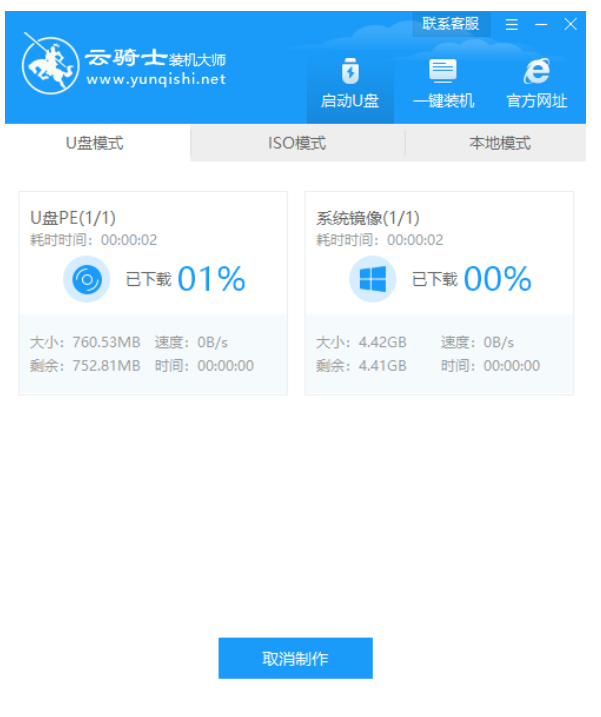
4、制作完成后拔出U盘。
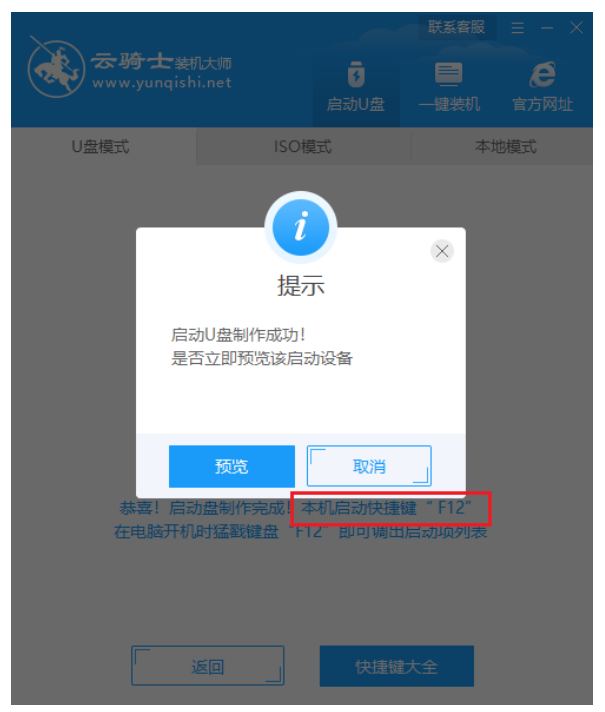
5、随后将u盘启动盘插入到需要重装的电脑,出现开机界面后不断按下U盘启动快捷键,进入系统启动菜单后,设置u盘为第一启动项。

6、进入启动界面后,选择第一项,回车进入系统。
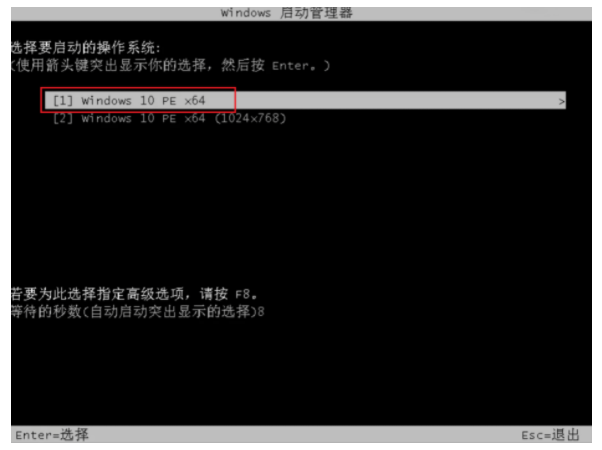
7、进入pe系统后,双击运行云骑士软件就会开始安装win7系统,耐心等待即可。

8、当软件提示安装完成后,拔出U盘,点击立即重启。

9、重启电脑进入win7系统桌面即说明系统重装完成。

总结:以上就是当电脑蓝屏时U盘重装系统的方法,希望能够帮助到大家。
 有用
26
有用
26


 小白系统
小白系统


 1000
1000 1000
1000 1000
1000 1000
1000 1000
1000 1000
1000 1000
1000 1000
1000 1000
1000 1000
1000猜您喜欢
- 高手教你c盘满了怎么清理的4个方法..2022/10/29
- 电脑达人怎样重装win7系统2016/09/24
- 苹果双系统windows启动修复-小白系统..2022/01/13
- win8输入法设置2015/06/08
- win8系统重装大师使用教程2016/12/15
- 小白系统一键重装的具体步骤是什么..2022/12/06
相关推荐
- 小白一键重装系统黑屏怎么办..2022/07/06
- 华硕笔记本重装系统方法2022/07/13
- 新硬盘重装32位系统步骤教程..2021/04/03
- win7 32位旗舰版破解工具介绍..2017/03/10
- windows7 64破解方法2017/02/15
- 一键重装win10 64位教程详解2017/07/28

















